
iPad Pro,這個 iPad 家族中頂尖旗艦的代表產品近期也步入了一年一更的節奏,2022 年 10 月中蘋果無預警推出 M2 iPad Pro,不過尷尬的是價格上漲的同時,卻是更新幅度最小的一次迭代升級。
究竟漲價的背後除了 M2 晶片外還能帶給我們哪些驚喜?對生產力有哪些幫助?會不會更接近你的下一台電腦?一起來看看這台全新的 M2 iPad Pro。
M2 iPad Pro 開箱與外觀:就多一個 Pro 字
這次我買的是 M2 iPad Pro 11” Wi-Fi 版,顏色是銀色。

外盒上最大的變化就是封裝方式也跟上了蘋果近幾年的環保風格,採用的是紙封條包裝。

盒裝內容物就是傳統三件套:
- 說明文件。
- 20W USB-C 充電頭。
- USC-C to USB-C 編織充電線。

這裡特別要提一下就是今年新推出的 iPad 機型(M2 iPad Pro、iPad 10)都標配 USB-C to USB-C 「編織」充電線。
與過去的橡膠線材相比,編織線材具備耐磨、耐拉扯、不易破線、不易纏繞、絕緣性佳等優點,整體耐用性也比較高,算是盒裝配件中的一個小驚喜。

接著來看到機器本體,外觀部分基本上沒有任何更新亮點,所以就速速帶大家簡單看過。
M2 iPad Pro 的外觀與上一代 M1 iPad Pro 基本一樣,包含機身三圍、重量、顏色選項、喇叭孔數量、麥克風孔洞位置、天線分佈等等幾乎相同。



真要說有哪裡不同的話,可能就是喇叭孔的位置有稍微靠內一點點,所以在配件選擇上如果是有包邊的保護殼就需要稍微注意。

唯一可以分辨新款 M2 iPad Pro 的地方就是背面的機型刻字,這次蘋果也給 M2 iPad Pro 刻上頗具象徵性的「iPad Pro」字樣,具體標示出各款機型間的差異。

除了外觀,另外像是螢幕顯示效果、前後鏡頭規格、Thunderbolt 連接埠等等,舉凡任何能從外觀上看到的所有硬體配置,M2 iPad Pro 都與 M1 iPad Pro 完全一致,真的就差一個「Pro」的機型刻字而已。

M2 iPad Pro 兩大升級重點:M2 晶片、Apple Pencil 懸浮觸控
接著進入重頭戲,來介紹一下 M2 iPad Pro 的兩大核心升級:M2 晶片、Apple Pencil 懸浮觸控。
M2 晶片:更強、更省電、能效比更好
作為過去行動端最強 M1 晶片的繼任者,M2 晶片在 CPU、GPU、記憶體頻寬等各方面都有提升,對比 M1:
CPU 部分就是 M1 的小修小補,主要是透過提升頻率來換取性能優勢:
- 性能核心(大核):從單核 3.2GHz / 全核 3.0GHz、提升至單核 3.5GHz / 全核 3.2GHz。
- 能效核心(小核):從 2.05GHz 提升至 2.4GHz。
實際以 Geekbench 5 測試 CPU 跑分,這裡我也拿手頭上正在使用的 M1 MacBook Pro 13” 加入比較,數據結果如下:
|
M2 iPad Pro |
M1 iPad Pro |
M1 MacBook Pro 13” |
|
|
單核分 |
1863(+9.5%) |
1703 |
1718 |
|
多核分 |
8463(+16.5%) |
7266 |
7414 |
若誤差值忽略不計,那 M2 iPad Pro 的 CPU 性能就與蘋果官方宣稱的提升 15% 是差不多的。
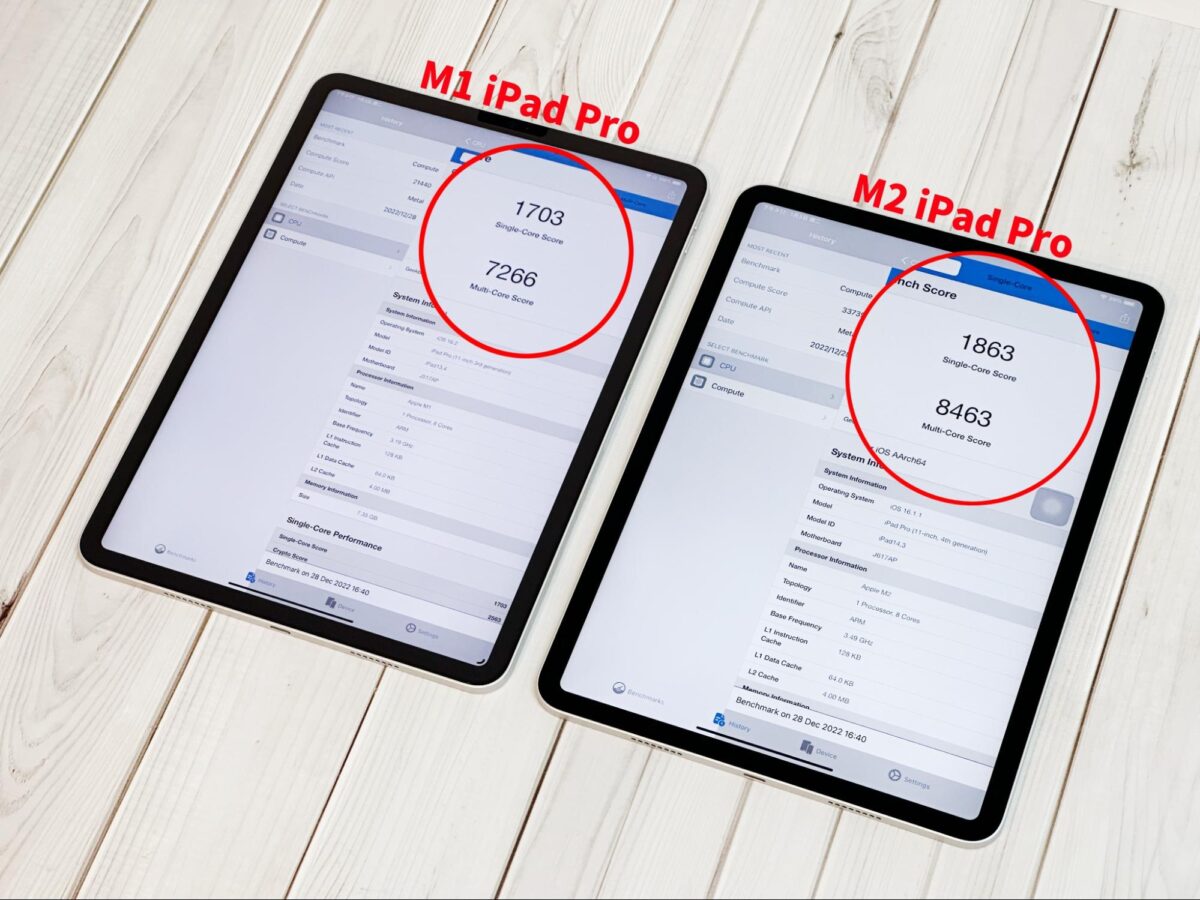
GPU 則是 M2 晶片的升級亮點之一,不只增加核心數(從 8 核升級成 10 核)、提升頻率(1.28GHz 提升至 1.4GHz),記憶體頻寬也增加 50%(68.25GB/s 提升至 100GB/s)。
這邊用 Geekbench 5 Metal 與 3D Mark Wild Life Extreme 來做測試,數據結果如下:
|
M2 iPad Pro |
M1 iPad Pro |
M1 MacBook Pro 13” |
|
|
Geekbench 5 Metal |
33739(+57.3%) |
21440 |
21293 |
|
3D Mark Wild Life Extreme |
6934(+35.8%) 平均格率 41.5 FPS |
5106 平均格率 30.6 FPS |
5009 平均格率 30 FPS |
能夠很直觀的看到在 GPU 方面 M2 升級有感,也就意味著若使用那種偏重圖形性能的 App 或遊戲,M2 iPad Pro 跑起來都會比 M1 還要順暢。
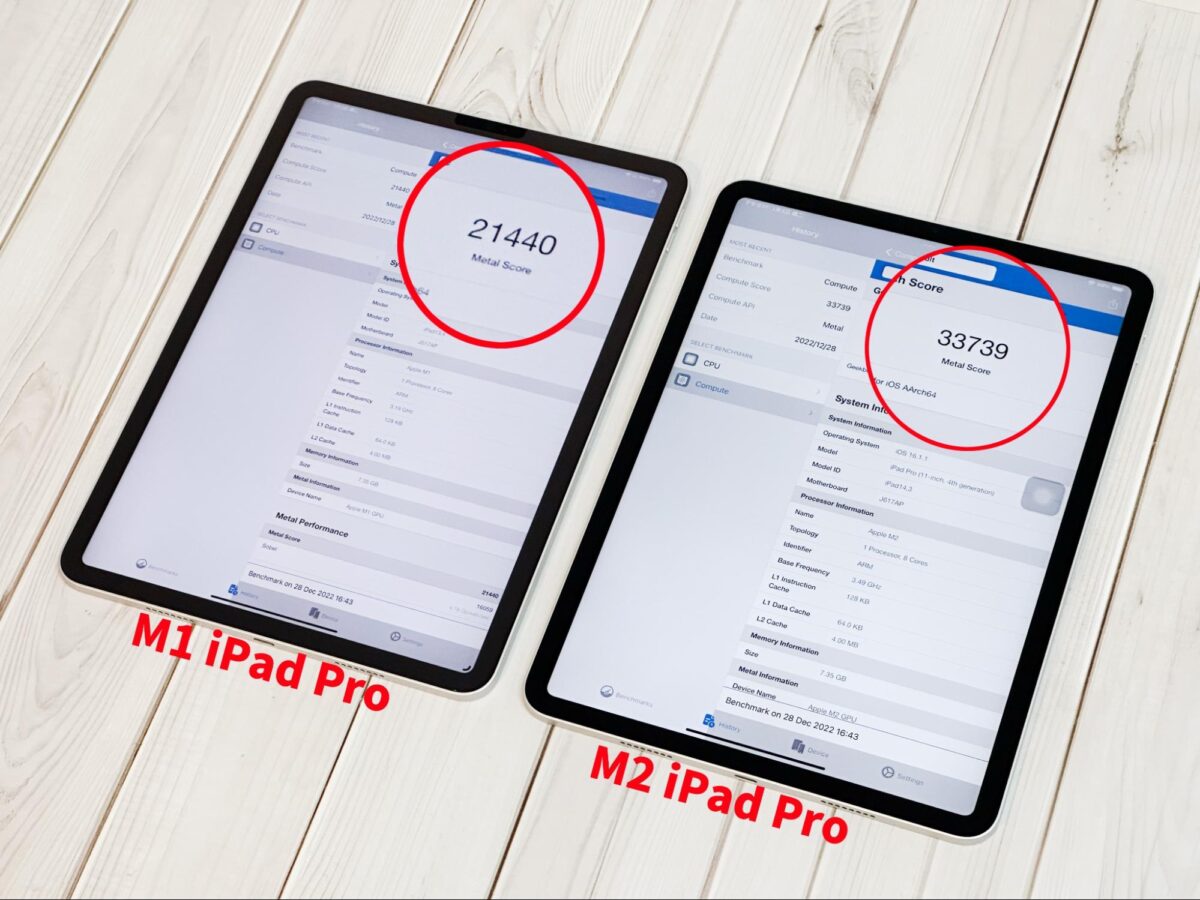
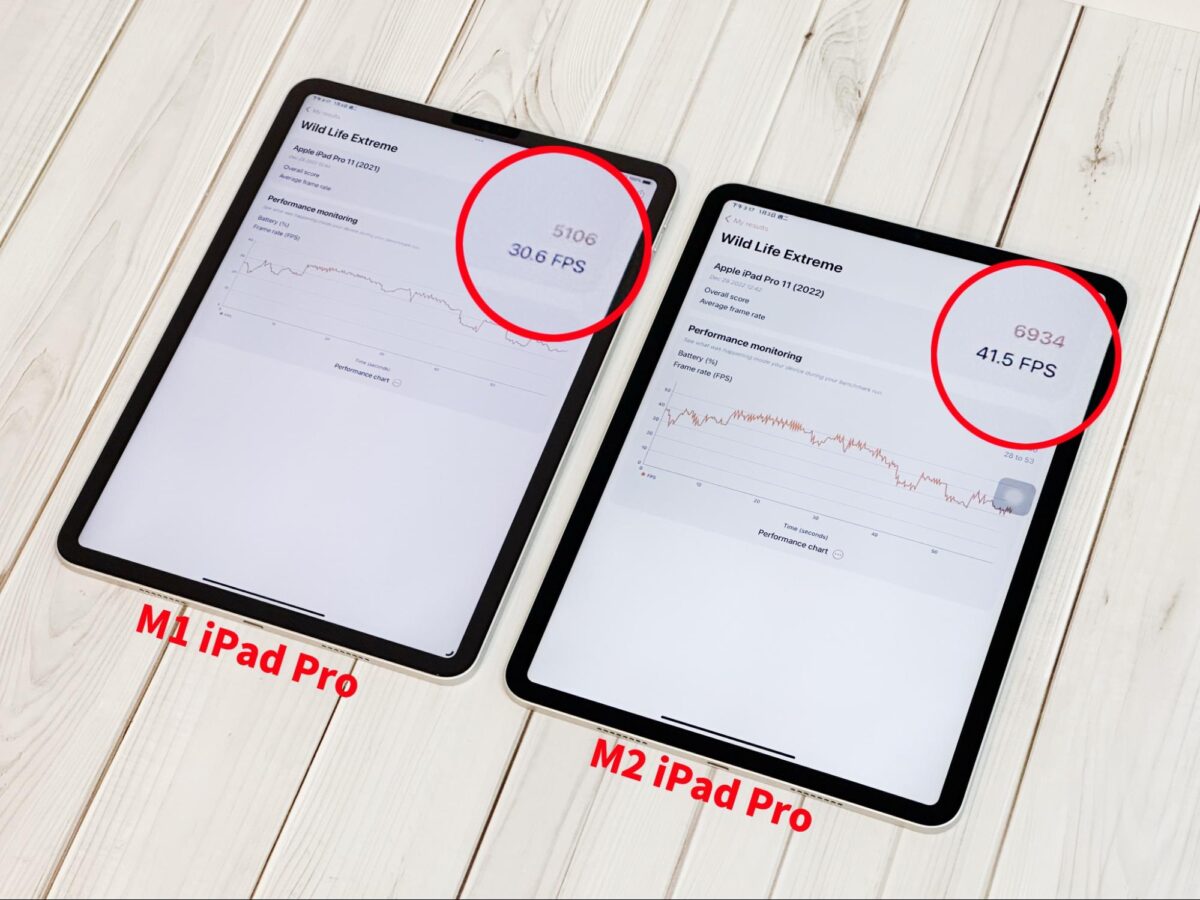
另一個 M2 的升級亮點就是加入 ProRes 硬體加速器,在處理 ProRes 這種專業影像格式時會比 M1 來的更流暢,不論是剪輯、輸出都會有肉眼可見的大幅提升。
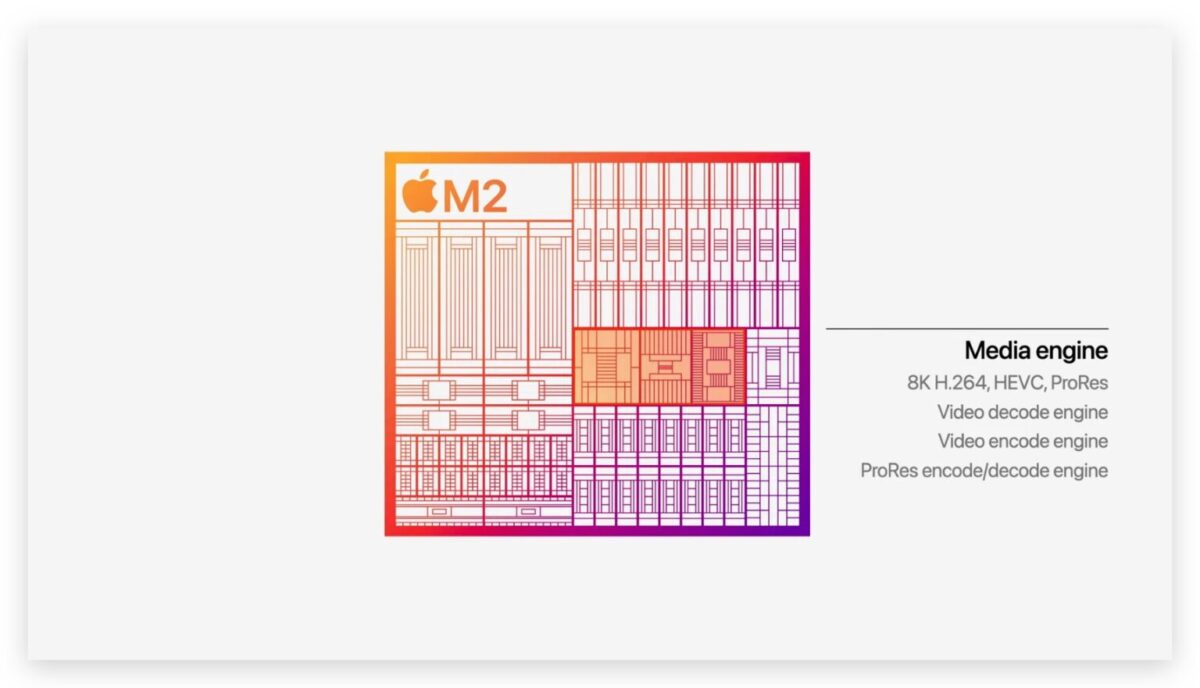
此外 M2 也憑藉更先進的台積電 N5P 製成工藝與更純熟的電源管理機制,性能提升的同時也變得更加省電、能耗比更優秀。
不過若以蘋果官方的發佈的 M2、M1 能耗比數據圖來看:雖說 M2 在各個節點上的能效確實都比 M1 還要好,不過中低負載下的差距其實不明顯(線條重疊處);實際的耗、發熱表現會在後面的體驗心得中跟大家分享。
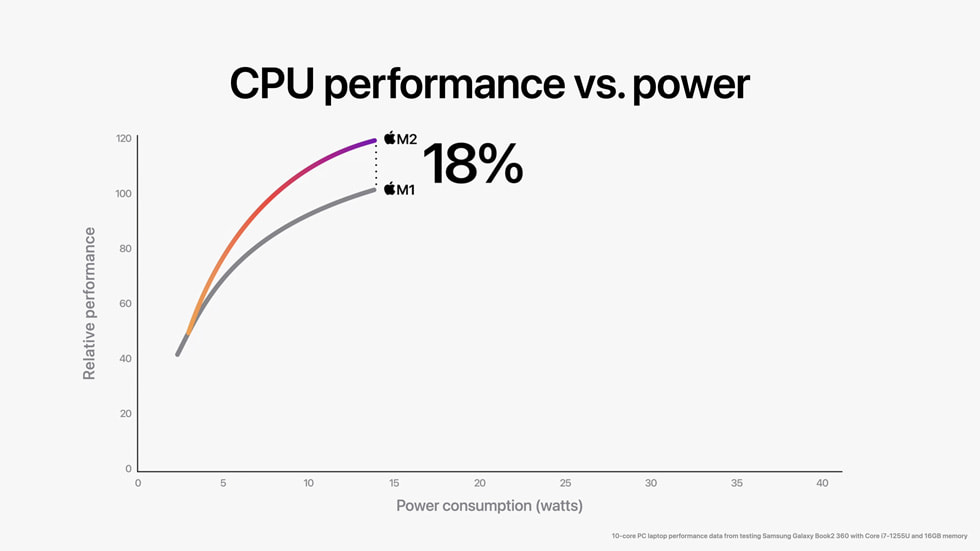
總結來說 M2 是目前你能找到的行動裝置中最強處理器,M2 iPad Pro 也是目前地表性能最強的平板電腦,基本上你在 iPad 上的任何需求 M2 都能輕鬆應付。
講誇張一點,如果有 App 或遊戲在 M2 iPad Pro 上無法流暢使用,只有兩種可能:開發者優化沒做好、這個 App 或遊戲不適合放在平板端。

👉🏻 M2 iPad Pro 購買:請點此
Apple Pencil 懸浮觸控:繪畫需求的貼心功能
M2 iPad Pro 另一核心升級「Apple Pencil 懸浮觸控」,能讓 Apple Pencil 在最多距離螢幕上方 12mm 時被偵測到,方便用戶下筆前先預覽書寫、繪畫效果。


以目前 iPadOS 16 的功能來說,Apple Pencil 懸浮觸控的操作效果分為 2 個部分:「系統 UI 互動」與「筆觸預覽」。
系統 UI 互動方面,Apple Pencil 的懸浮觸控會模擬出「指標效果」,例如筆尖靠近 App 時 icon 會放大、靠近各種按鈕、選項也會產生具體標示,就跟在 iPad 上使用滑鼠圓點時一樣。

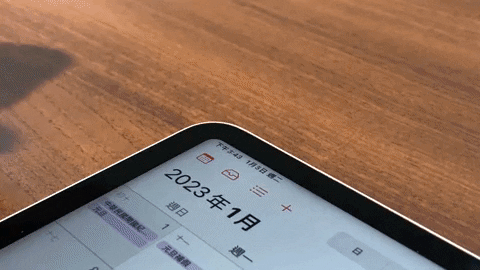
筆觸預覽方面,對於使用 iPad 作畫、寫筆記的用戶來說可能會是一個蠻貼心的小功能;以內建的備忘錄來說,能夠預覽當下設定的墨水筆觸效果,顏色深淺、線條粗細都會直接顯示在螢幕上。
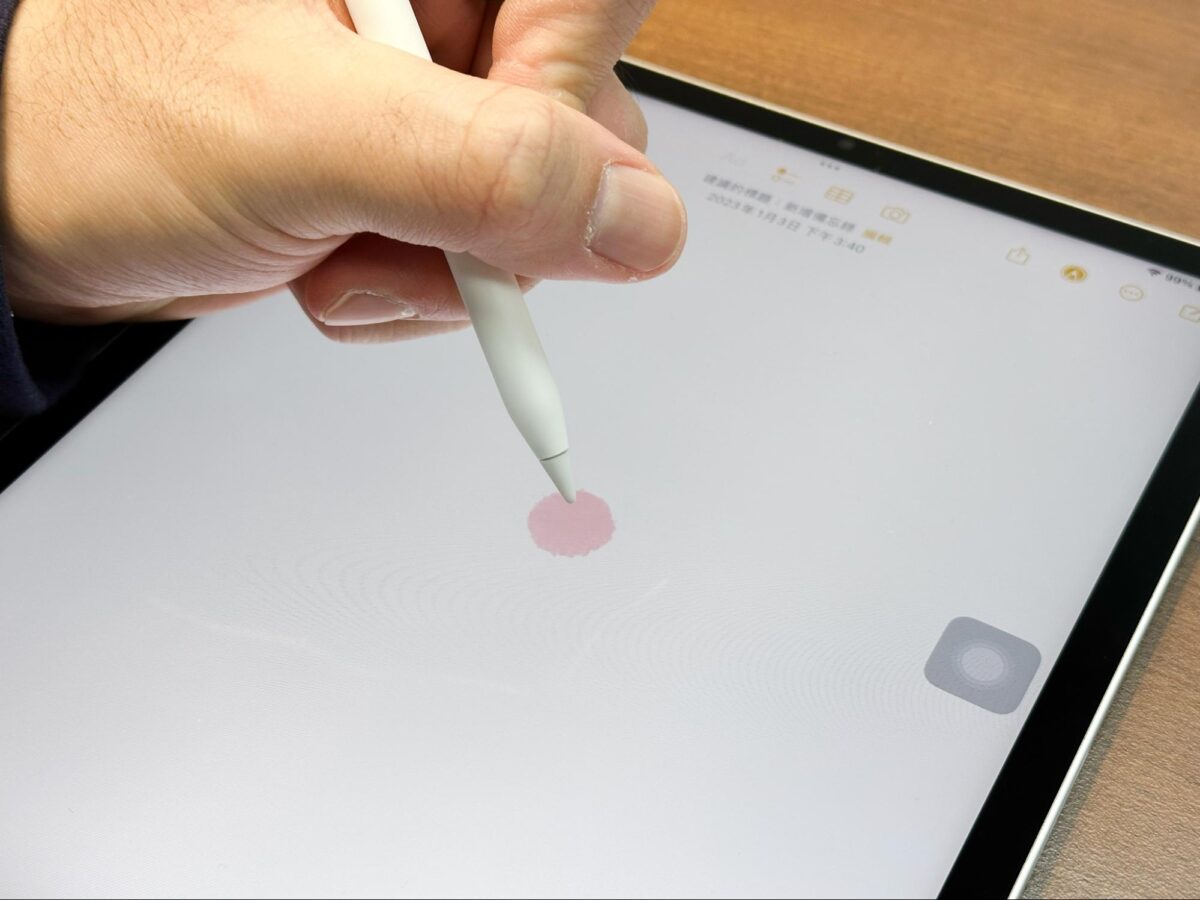
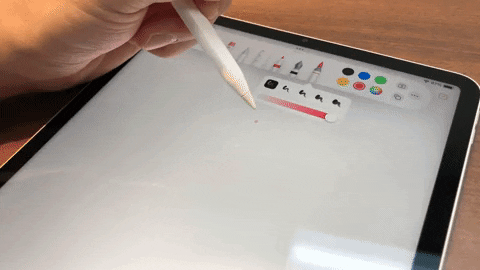
而實際寫出來的效果,確實就跟模擬的差不多;可是不論怎麼拿 Apple Pencil 就只會預覽出一種筆觸。
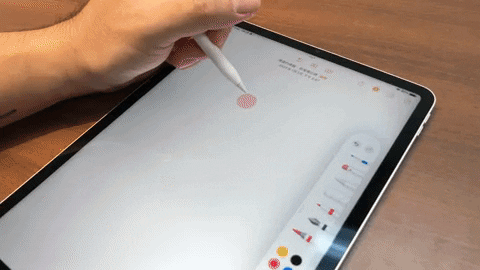
但從蘋果發布的影片來看,懸浮觸控應該能做到三維方向的偵測,也就是說直拿 Apple Pencil 跟斜拿 Apple Pencil 的模擬筆觸應該是要有所區別的(直拿模擬細筆觸、斜拿模擬寬筆觸);可惜目前還沒有這項功能,假設未來蘋果會透過更新加入的話,那使用體驗會再更上一層樓。

筆觸預覽還有個我覺得蠻方便的地方,就是除了預覽筆觸外也可以預覽顏色混合後的效果。
用螢光筆來做個示範,例如先畫一條藍色、再選擇黃色,若把黃色預覽筆觸停在藍線上就會看到綠色預覽筆觸(黃+藍=綠),實際畫出來也跟模擬的一樣。
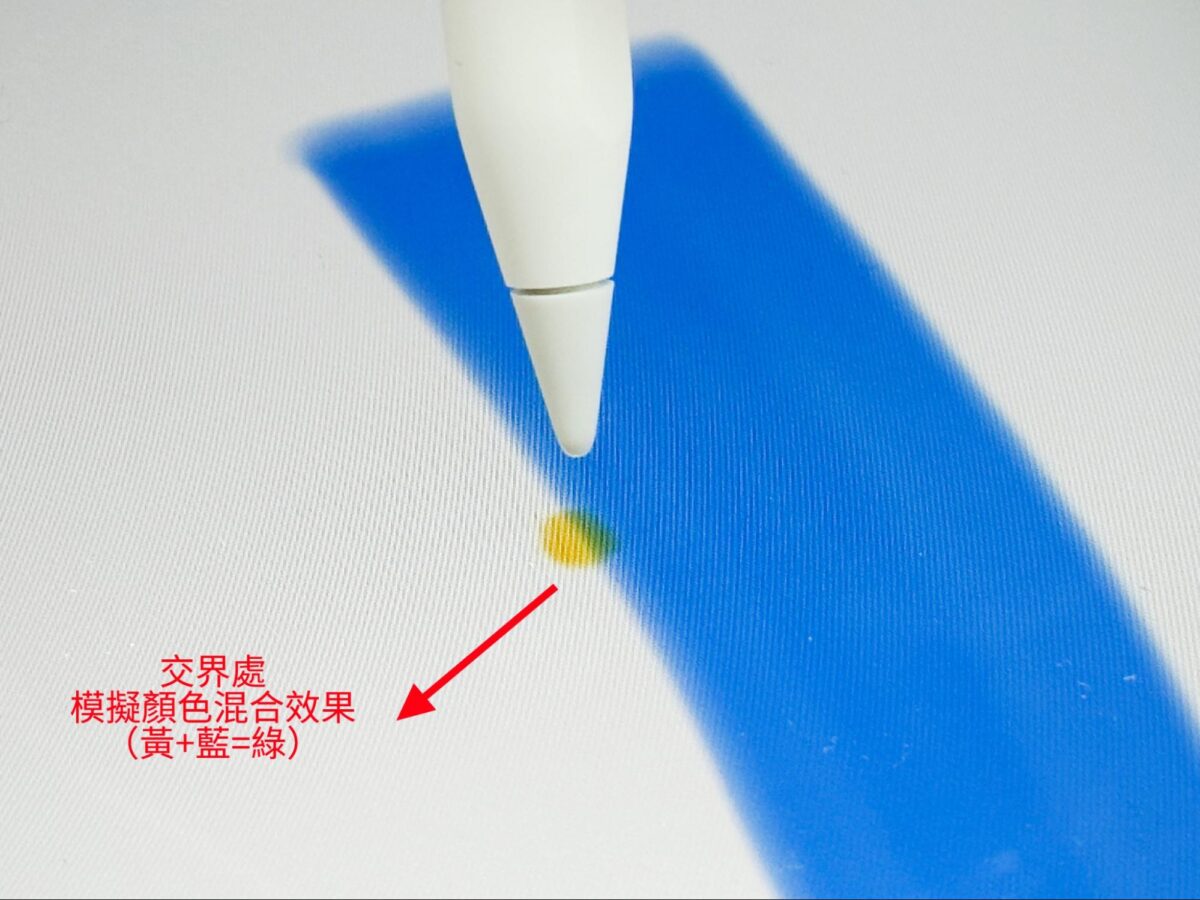
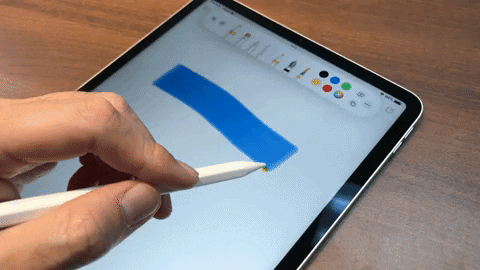
我覺得 Apple Pencil 懸浮觸控是個新體驗沒錯,但「懸浮觸控」在業界早已行之有年,首次出現在 M2 iPad Pro 上功能還太過單一,對於大部分的普通用戶來說幫助有限。
所以如果你不太在意懸浮觸控、同時也有預算考量的話,那我會更推薦另一款 Penoval AX Ultra,不只更便宜、功能也齊全、還具備比懸浮觸控實用的自定義按鍵功能。
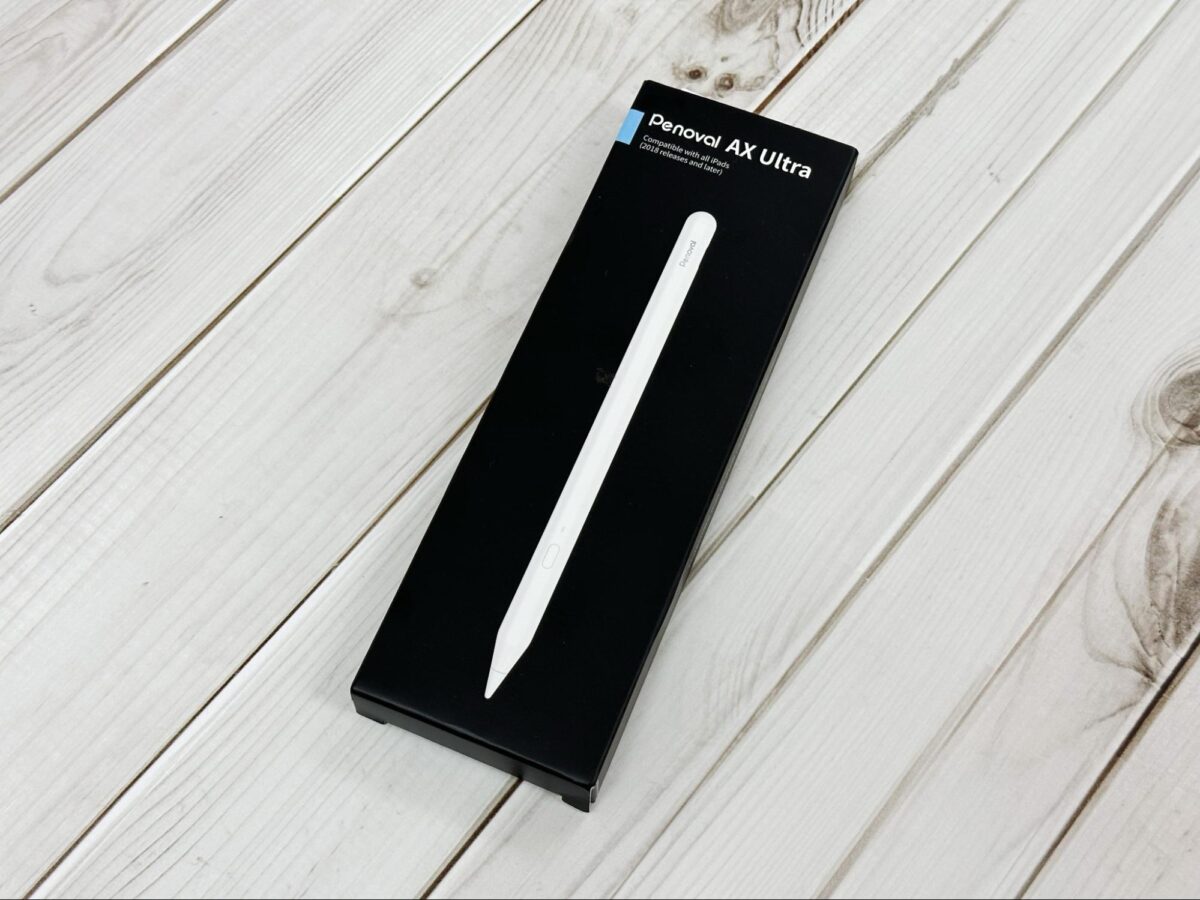
會看上 Penoval AX Ultra 有幾個主要原因:
- 支援 Apple Pencil 2 幾乎八成的功能。
- 書寫手感近似於 Apple Pencil 2。
- 搭配 Penoval App,可自定按鍵與尋找功能。
- 大電量、充電快。
- 價格便宜,Apple Pencil 2 的一半不到。
Penoval AX Ultra 整體外觀與 Apple Pencil 2 差不多,握持手感會比 Apple Pencil 2 輕一點、也粗一點,書寫感受我覺得跟 Apple Pencil 2 幾乎相同。

而且 Penoval AX Ultra 支援 Apple Pencil 2 大部分的功能,只少了壓感與懸浮觸控,不過這兩個功能對我來說可有可無,所以影響不大。
其他像是傾斜感應、防手掌誤觸、側邊磁吸這些觸控筆必備的功能,Penoval AX Ultra 一樣都沒少。
👉🏻 Penoval AX Ultra 購買:請點此
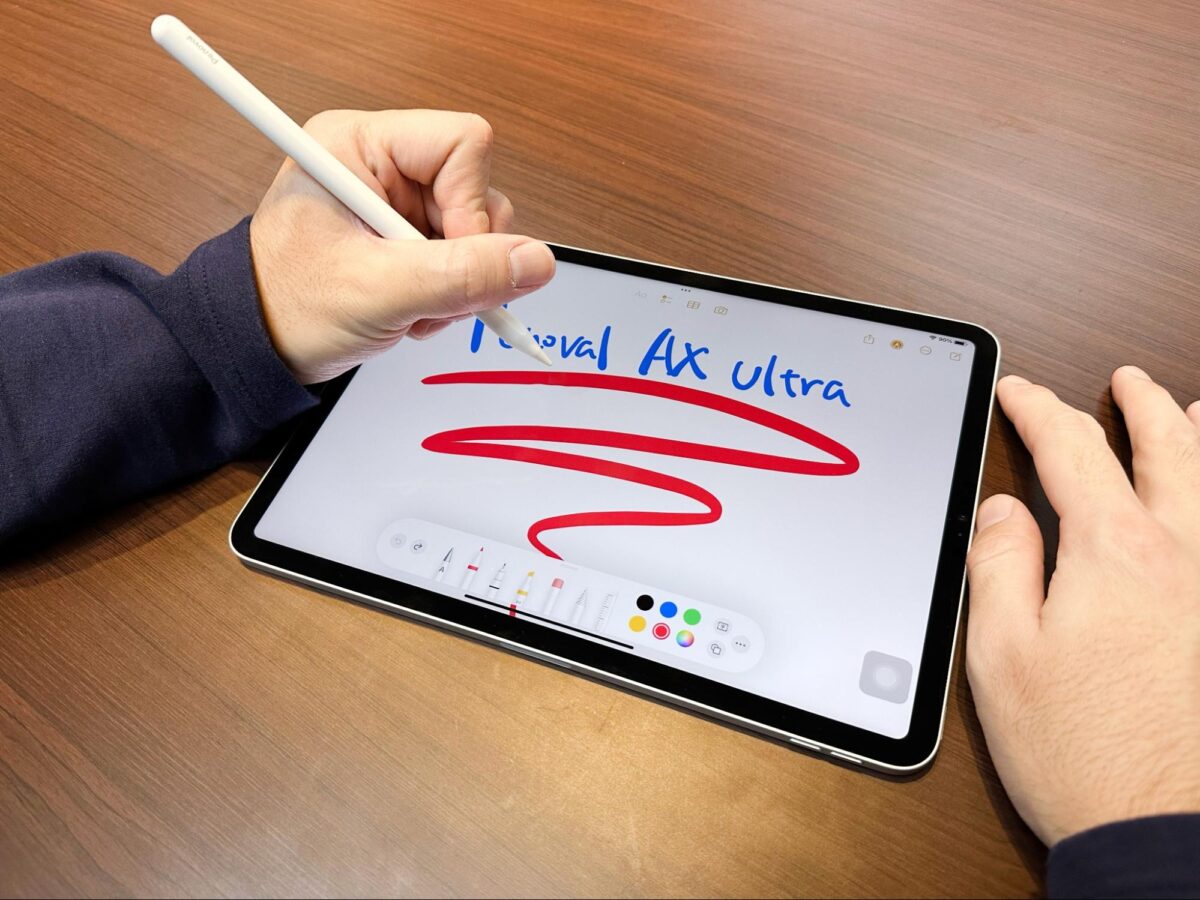
就連側邊點兩下的快捷操作,Penoval AX Ultra 同樣具備,而且功能還更豐富。
看到 Penoval AX Ultra 筆身上的這個小按鈕了嗎?這個就是 Penoval AX Ultra 獨有的快捷鍵。
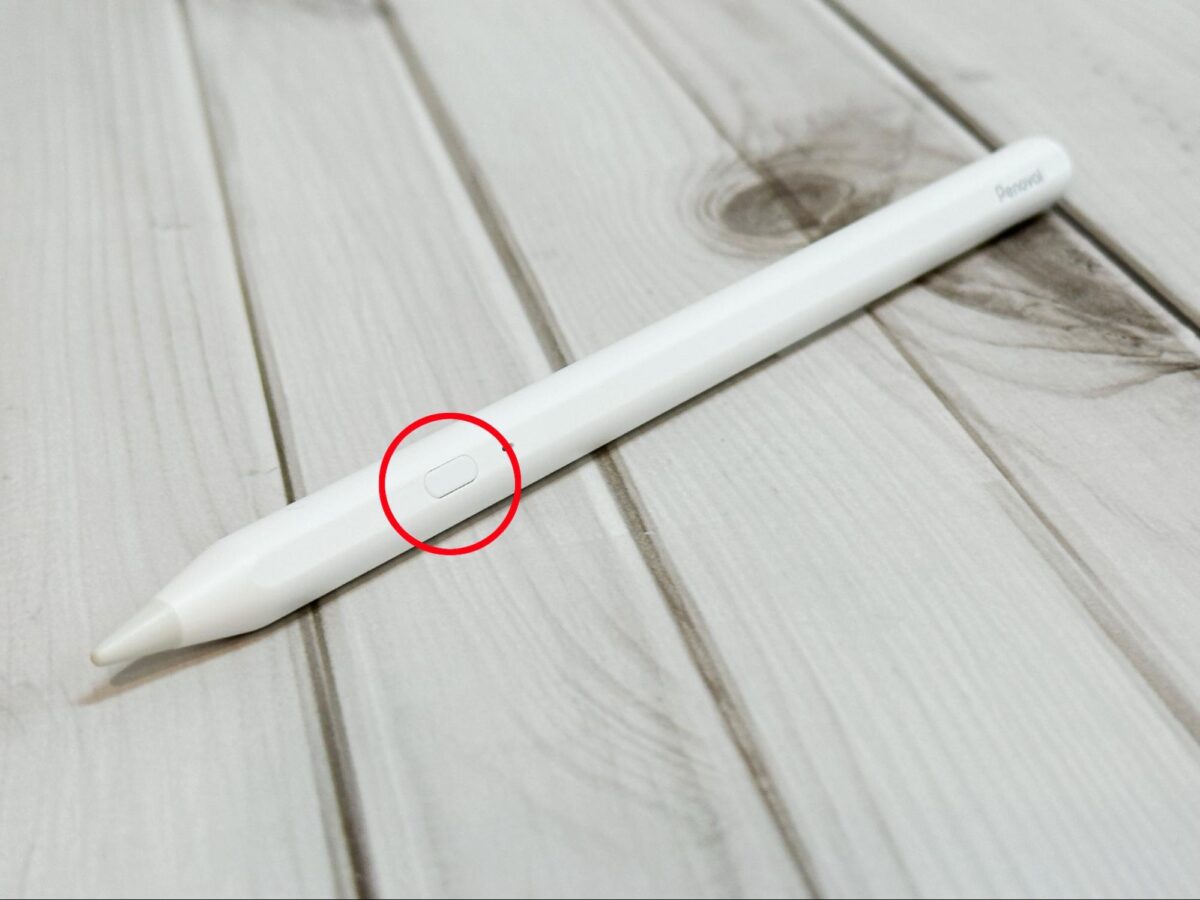
搭配 Penoval App 連線使用,就可以自訂快捷鍵的功能,讓你在操作上更便利。
- 👉🏻 Penoval App 下載:點這邊
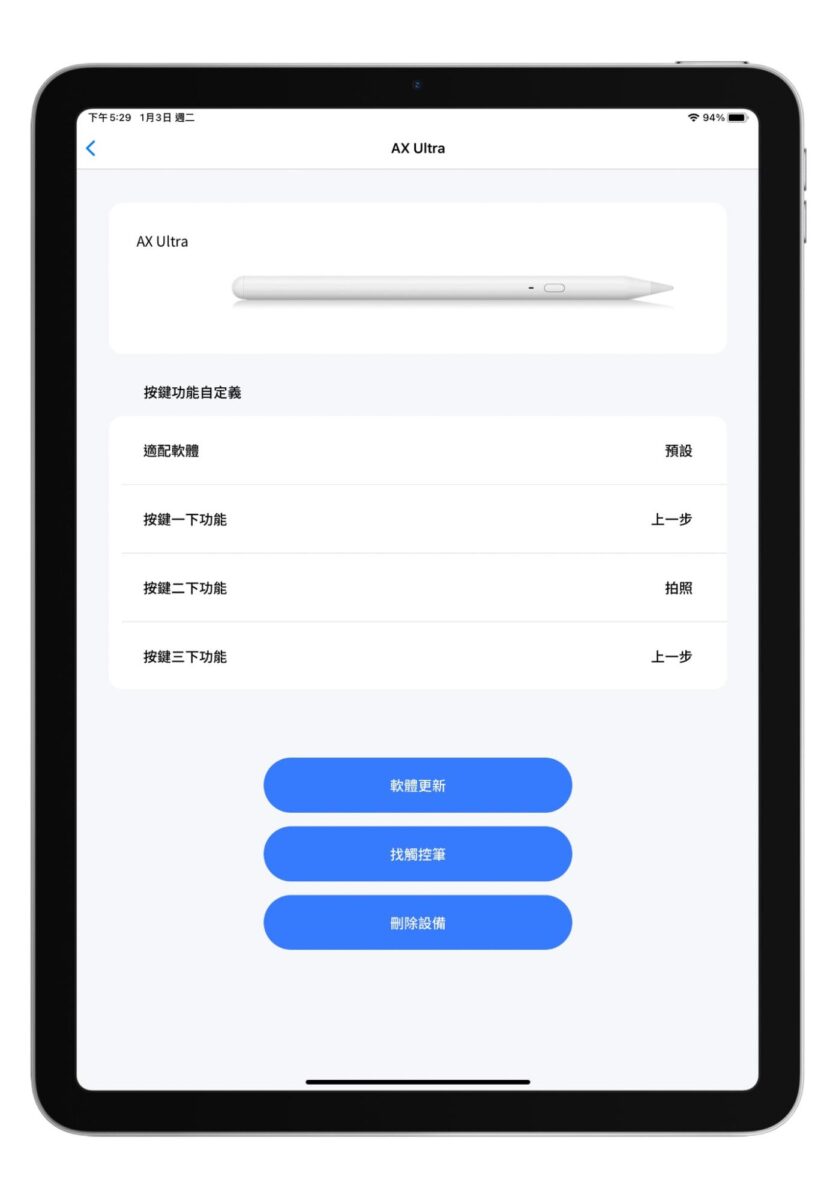
像我就覺得 Penoval AX Ultra 的按一下返回上一步的快捷功能真的很方便。
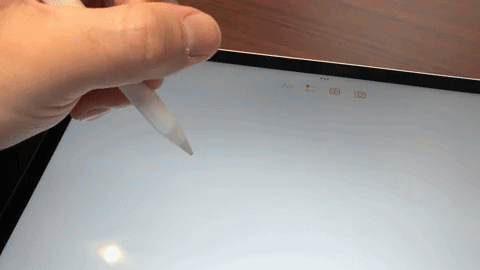
此外 Penoval App 還有針對市面上幾款知名的筆記、繪畫軟體(Notability、GoodNotes、Procreate、Painter)設計出不同的快捷鍵功能,依照個人習慣自訂功能後,使用時會變的非常方便。
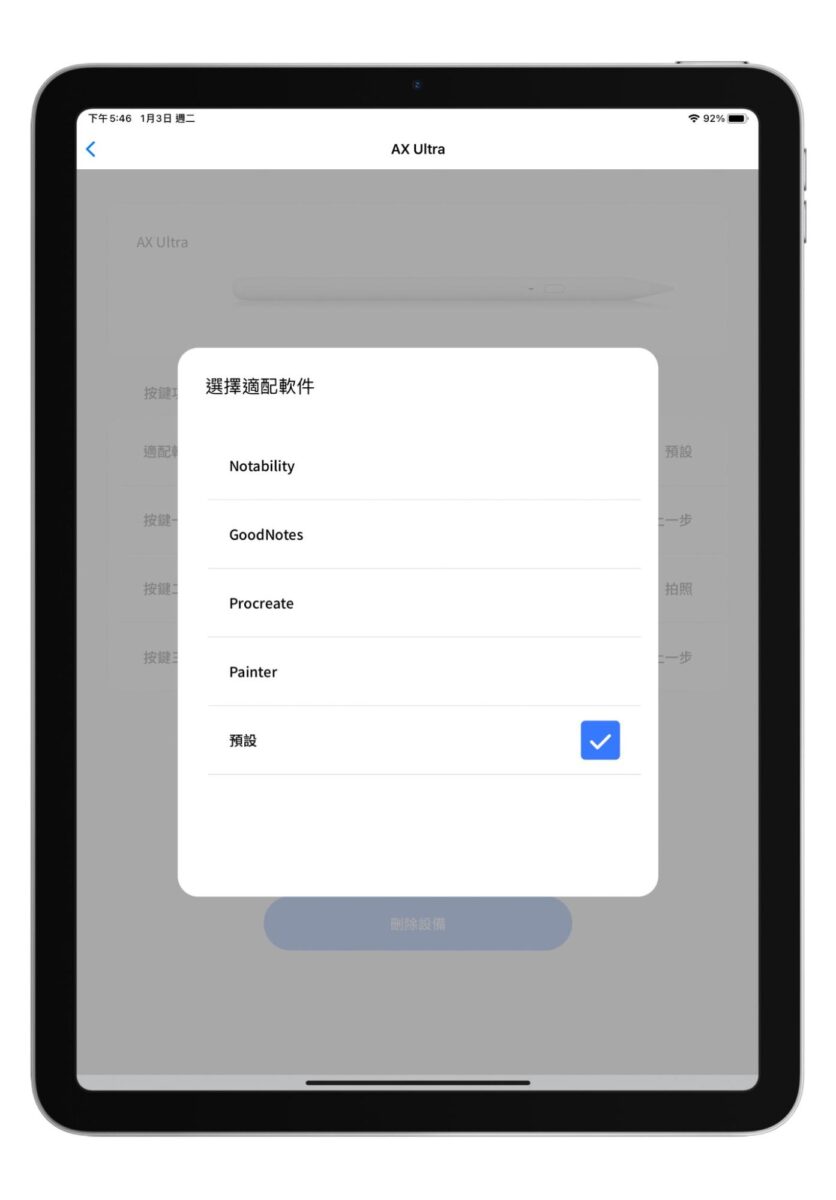
除了自訂快捷鍵,Penoval App 還支援「尋找」功能,不小心弄丟 Penoval AX Ultra 時還有機會可以找得回來。
Penoval 的尋找功能概念跟蘋果內建的尋找很類似,只要點選 App 上的「找觸控筆」,系統就會顯示 Penoval AX Ultra 最後的連線位置,接著就能直接導航帶著你找到丟失的 Penoval AX Ultra。
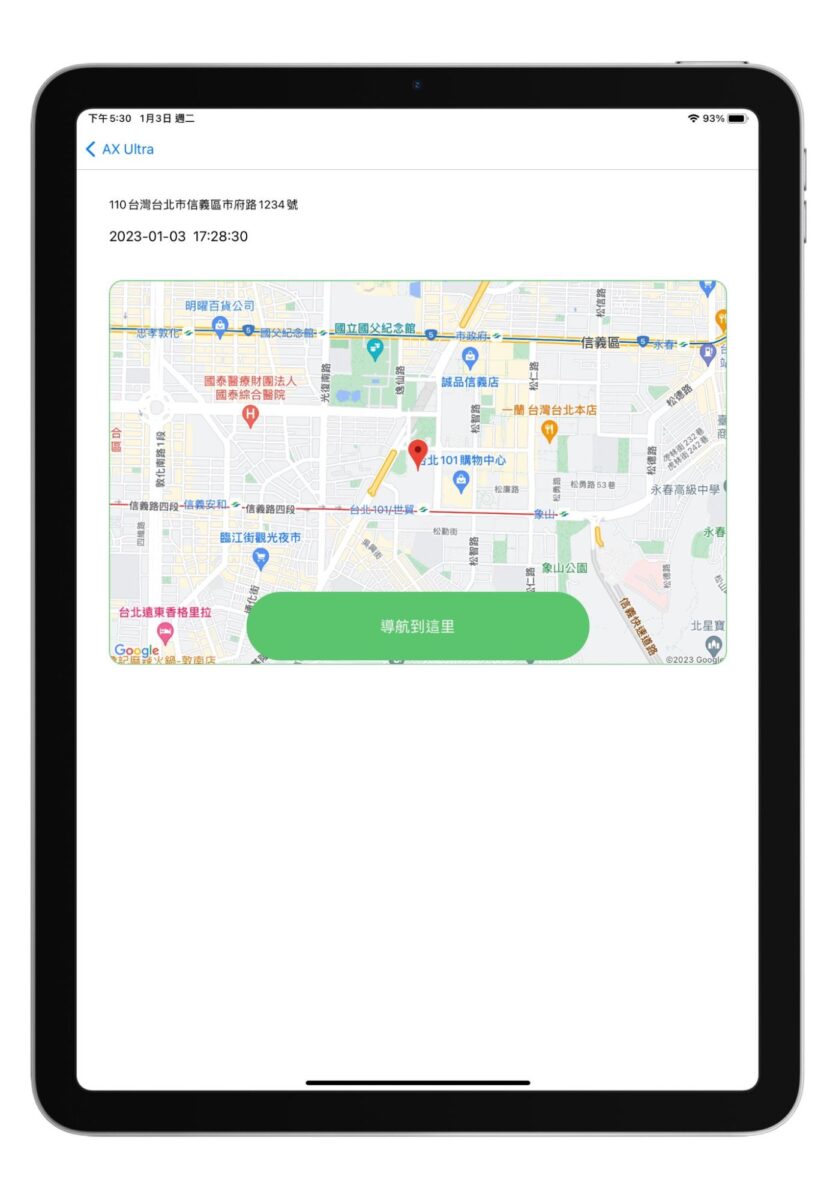
至於很多用戶會在意的電量方面,我覺得 Penoval AX Ultra 完勝 Apple Pencil 2,不只電量夠大,也能直接利用 M2 iPad Pro 的連接埠進行充電。

而且這次 Penoval AX Ultra 還可以直接在 iPadOS 內建的電池 Widget 小工具中顯示剩餘電量,是一個蠻貼心的小功能。
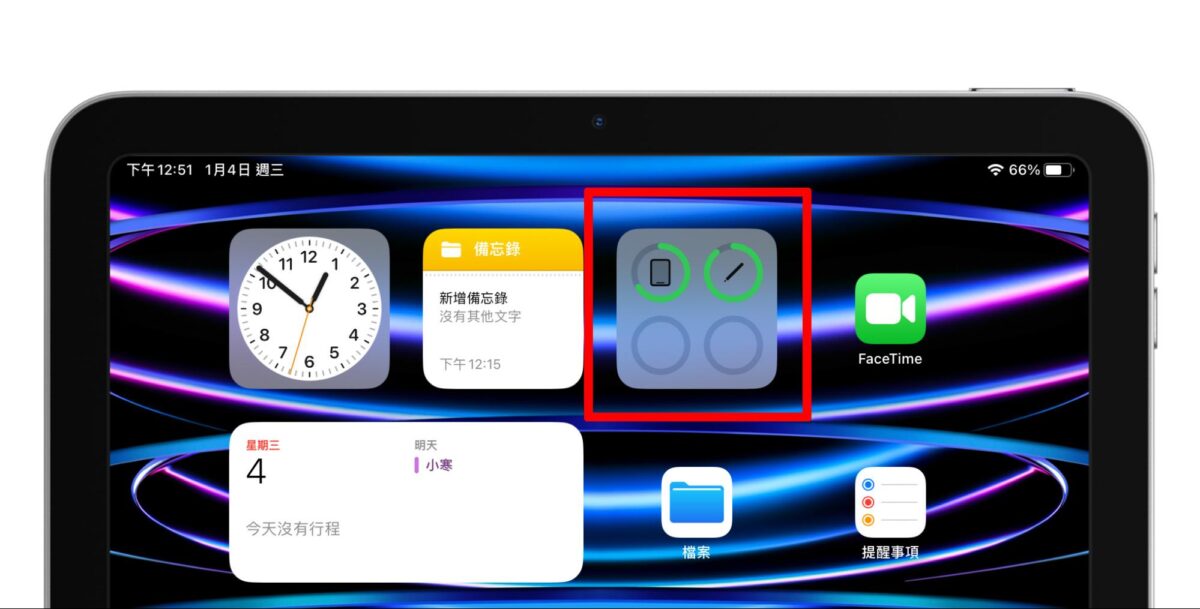
Penoval AX Ultra 還有個特色我覺得可以特別提一下:除了 Penoval 自家筆尖外,也能使用蘋果原廠的 1.4 mm 筆尖,等於說其他第三方廠商針對 Apple Pencil 2 開發筆尖也能給 Penoval AX Ultra 使用,有換筆尖習慣的同學一樣也適合。

總結來說,這隻 Penoval AX Ultra 能用便宜的價格帶給你與 Apple Pencil 2 近似的體驗,同時也承襲了 Penoval 觸控筆一貫的功能特色,我覺得是個 CP 值蠻高的觸控筆選擇,有用筆需求的 iPad 用戶可以參考一下。
- 👉🏻 Penoval AX Ultra 購買:請點此

M2 iPad Pro 使用心得:除非有特殊專業需求,否則差異不大
最後來談談使用心得,說實話單純論體驗來說其實意義不大,因為 M2 iPad Pro 就是當今最強 iPad,它能帶給你的就是最完整、最極致的 iPad 體驗;所以這邊主要會聚焦在跟上一代 M1 iPad Pro 相比用起來有哪些差別。
M2 iPad Pro 日常使用:快、順、流暢、絲毫不卡
在絕大部分的日常使用情境,像是滑社群、逛網頁、玩遊戲、做筆記、看劇、看影片、輕辦公等等這類中低負載的狀況下,M1、M2 iPad Pro 不論是運作流暢度、App 開啟速度、操作過程等等,基本上沒有任何差異,就是快、順、流暢。

利用「幕前調度」進行 App 多工處理一樣超級順,憑藉強大的處理性能與高容量記憶體加持,就算多開好幾個大型 App 交替使用也絲毫不卡。

我覺得以日常使用來說還看不出 M2 的真實力,因為說實話 M1 在 iPad 端目前已經是個性能過剩的產品了,再來一顆更強的 M2 根本感受不出差別。
所以接下來就直接從 M2 的升級重點來測,也就是影片後製、剪輯,來看看 M2 在這方面能夠帶來哪些優勢。

👉🏻 M2 iPad Pro 購買:請點此
M2 iPad Pro 影片後製、剪輯:是真的強!提升有感
素材使用由 iPhone 14 Pro 拍攝出來的 4K / 30FPS、影片時長 37 秒、大小為 3.56GB、格式為 ProRes 422 HQ 的影片。
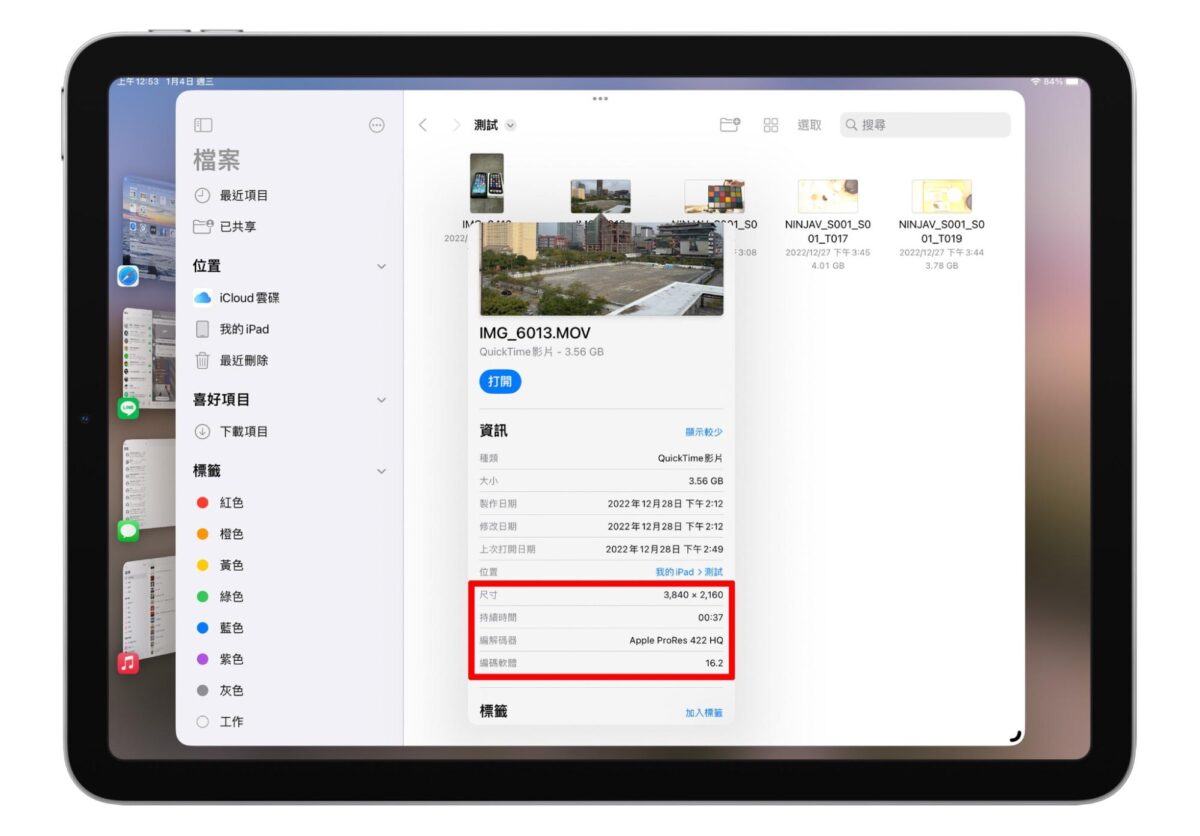
App 則用前陣子剛發佈的 iPad 版 DaVinci Resolve 18,設定禁用所有代理文件、預覽解析度調整為 4K、並開啟 Dolby Vision。
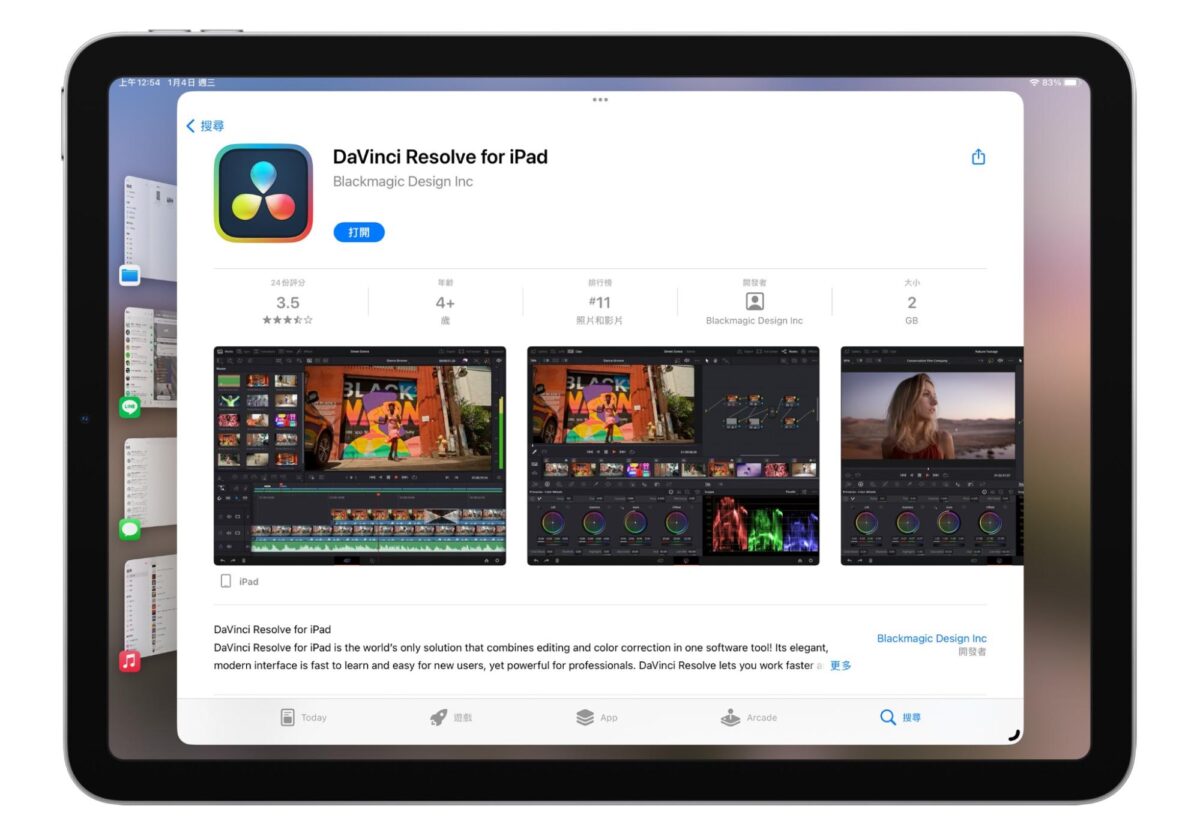
一開始先來做個最簡單的疊時間軸,經過測試 M2 iPad Pro 疊到第 10 層預覽播放才會開始有「些微」卡頓,這時快速拖動時間軸,預覽畫面則是順暢且跟手,不會有拖泥帶水的 lag 感。
砍掉一層,變疊 9 層就沒有任何問題了,不論是剪輯、預覽播放都很流暢。
而 M1 iPad Pro 在疊到第 5 層時預覽播放就會出現「明顯」卡頓,砍成 4 層才能流暢播放;M2 的性能提升在這邊就看得出效果了。
然後是輸出表現,我們總共測了 4 種不同的片段與不同的輸出格式,M1 iPad Pro 與 M2 iPad Pro 分別表現如下:
|
M1 iPad Pro |
M2 iPad Pro |
|
|
ProRes 輸出成 H.265 |
皆為 12.82 秒完成,Render 速度 80 fps |
|
|
ProRes 輸出成 ProRes |
22.05 秒完成 Render 速度 45 fps |
7.38 秒完成 Render 速度 150 fps |
|
H.265 輸出成 H.265 |
37.74 秒完成 Render 速度 75 fps |
34.05 秒完成 Render 速度 85 fps |
|
H.265 輸出成 ProRes |
56.79秒完成 Render 速度原本 60 fps 後來降到 30 fps |
29.48 秒完成 Render 速度 95 fps |
由此可見,若想發揮出 M2 iPad Pro 的性能優異就得使用 ProRes,但一般用戶根本不會也不需要用到 ProRes 格式,平時剪個短影片、剪個日常 vlog,用的大多都是 iPhone 拍出來的 H.265 基本素材,那 M1、M2 表現差距不大。

以剪片體驗來說 M2 iPad Pro 確實有升級,但主要都是面向專業工作者的提升,一般用戶對於這方面的升級會比較無感一點。

👉🏻 M2 iPad Pro 購買:請點此
M2 iPad Pro 發熱與耗電:限制放寬、持續性能更理想
在我大部分的使用情境中,例如看影片、滑網頁、逛社群等等這類中低負載下,一來不吃效能、二來平板散熱面積大,因此 M2 iPad Pro 的發熱狀況不明顯。
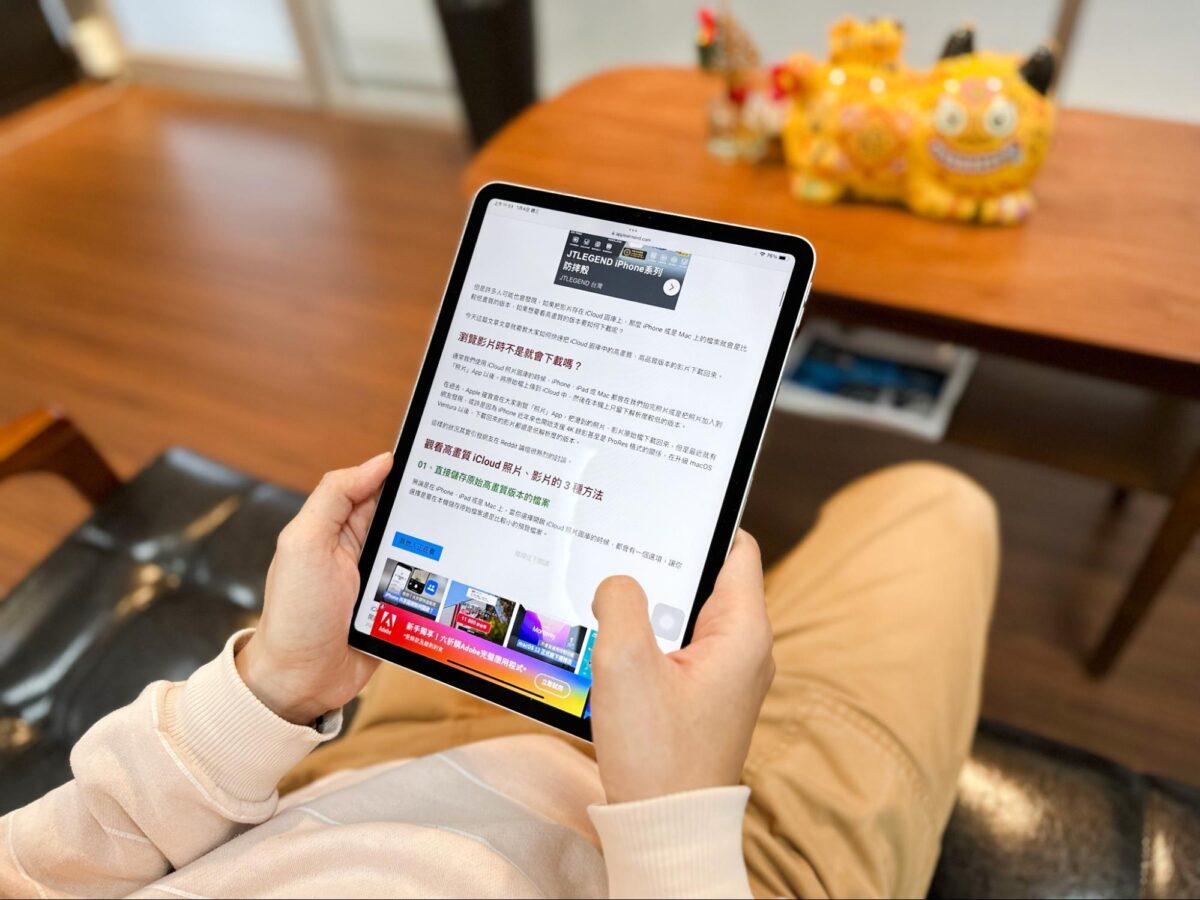
大概只有在需要性能發揮的重載應用,像是效能全開玩原神、使用 DaVinci Resolve 18 連續剪輯、輸出,才會感覺到 M2 iPad Pro 明顯發燙。

發熱位置多集中在中央的蘋果 logo 區域,其他部分只會感覺到溫溫的,手持使用時不會到燙手。
不過我想大概 9 成的使用情境中,都不太會讓 M2 iPad Pro 發燙到這麼嚴重,因此發熱部分不用太過擔心。

另一個我感受比較深刻的就是,前面有提到 M2 晶片使用更先進的晶片製成與電源管理機制,能耗表現更優秀。
我實際使用時,也確實有感覺 M2 iPad Pro 應該有放寬處理器的溫度限制、持續性能發揮的更好。

像我使用 DaVinci Resolve 18 做壓力測試時,M1、M2 iPad Pro 兩台同時執行相同的輸出作業時,M1 iPad Pro 先達到溫度限制,出現螢幕降亮度、性能打折的現象(從輸出測試的 H.265 輸出成 ProRes 就能看到,M1 的 Render 速度從 60 fps 降到 30 fps)。
而 M2 iPad Pro 則是順利跑完整個測試流程,過程中機身頂多也只有溫溫的,不會到燙,性能也沒有因為發熱而受到限制。
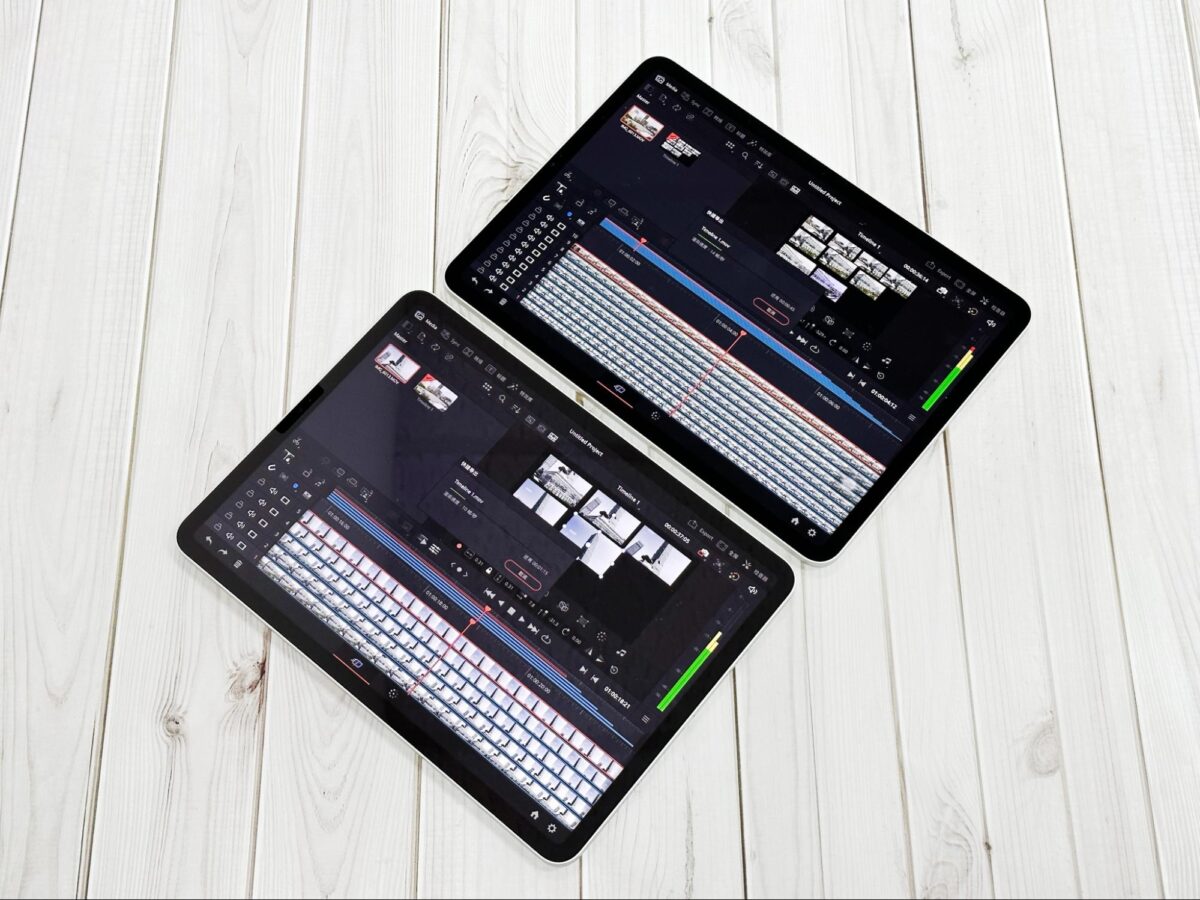
至於耗電方面,我體感認為 M1、M2 幾乎沒差,使用兩台機器時的充電頻率也都差不多,大概都是兩天一充,實測的耗電紀錄如下:
|
使用情境 |
使用條件 |
耗電量 |
|
玩原神 10 分鐘 |
效能全開 設定顯示裝置附載「嚴重過高」 |
13% |
|
玩英雄聯盟 20 分鐘 |
效能全開 設定顯示效能損失「中」 |
7% |
|
YouTube 看影片 10 分鐘 |
亮度 80% 聲音 50% |
2% |
|
Safari 瀏覽網頁 10 分鐘 |
– |
4% |
雖說 M2 iPad Pro 的綜合能效比 M1 iPad Pro 還要好是可預期的結果,不過說實話上手使用後,還是覺得 M2 iPad Pro 在性能、耗電、發熱上的表現真的相當不錯。
M2 iPad Pro 使用心得總結與購買建議
今年的 M2 iPad Pro 就只是一次很單純的例行性更新,從裡到外最主要的升級真的就只有晶片而已,而我個人整體使用下來的感覺其實就跟去年的 M1 iPad Pro 很類似,只能說 M2 晶片是最主要的升級、卻也是最無感的升級。
M2 晶片很好,性能強勁、功耗發熱也控制的不錯,但可惜的就是放在目前的 iPadOS 上還無法完整發揮實力。
此外 M2 大多數的升級點也都是面向專業用戶,加上原本的 M1 已經算是性能過剩了,導致普通消費者根本感受不出來 M2 到底強在哪,正是今年 M2 iPad Pro 最尷尬的地方。

雖說 M2 在現階段還無用武之地;但今年的 iPadOS 16 蘋果首次為 iPad 與 Mac 加入相同的「幕前調度」功能,搞不好未來會更加拉近 Mac 與 iPad 之間的距離,到時候 M2 就能解放原有的性能優勢,創造更多元、豐富的 iPad 體驗,就當作是「買一個未來吧」。
不過 M2 iPad Pro 仍是目前能買到最旗艦、最專業的 iPad,所有硬體規格都是 iPad 家族中的頂尖,能夠帶給你最極致的 iPad 體驗;所以我的購買建議其實也很簡單:
- M2 iPad Pro 適合有重度 iPad 需求或重視體驗的用戶購買。
- M1 iPad Pro 用戶除非需求加重或是會開始接觸 ProRes 影片否則不需升級
👉🏻 M2 iPad Pro 購買:請點此
👉🏻 Penoval AX Ultra 購買:請點此
如果想知道更多關於 Apple 的消息、教學、小技巧或是科技新知,一定要點擊以下任一 LOGO,追蹤我們的 Facebook 粉絲團、訂閱 IG、YouTube 以及 Telegram。
*本文章內容含合作宣傳





